「毎月X日」で「30日」や「31日」などの日付を選択した場合、該当日のない月はスキップされ、予定に登録されません。毎月月末の日を指定したい場合は、「月末」を選択してください。
繰り返す施設予約を登録する
毎日や毎週など、定期的に繰り返す施設予約を登録できます。
ここでは、日単位画面でくり返し予定を登録する場合を例に説明します。
step1 くり返し予定の開始日とする日付の予約状況を表示し、「登録」ボタンをクリックします。
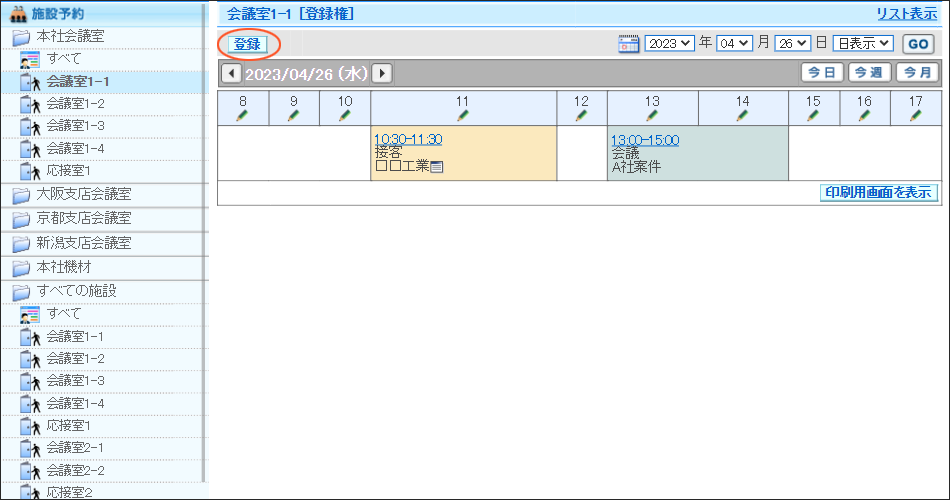
※日単位での表示方法→「予約状況を日単位で閲覧する」
登録画面が表示されます。
step2 「くり返し予定」タブをクリックします。
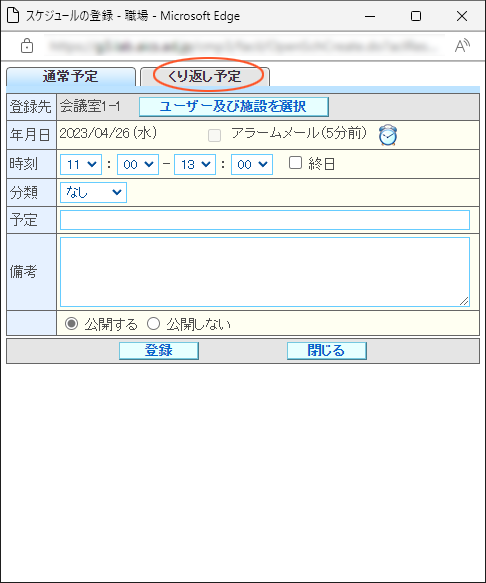
step3 必要事項を入力し、「登録」ボタンをクリックします。

|
通常予定/ くり返し予定 |
くり返し予定を選択しています。 |
|---|---|
| 登録先 | 予約先名と追加するユーザー・施設の件数が表示されています。 ユーザー・施設を追加する場合は、「ユーザー及び施設を選択」ボタンをクリックして選択します。ユーザー・施設の追加方法については、「ユーザー及び施設の選択方法」をご覧ください。 |
| 条件 | くり返しの条件を選択します。 |
| 開始日 | くり返し予定の開始日が表示されます。 |
| 終了日 | くり返し予定の期限を選択します。 |
| 時刻 | 予定時間を選択します。 「終日」を選択すると、「時刻」が「00:00~24:00」にセットされ、変更できなくなります。同時に、「アラームメール」のチェックも外れ、変更できません。 |
| アラームメール | 「アラームメール」を選択すると、予定の開始時刻前に、予定の内容が通知先のメールアドレス宛に配信されます。 |
| 分類 | 施設の分類を選択します。 |
| 予定 | 予定の内容を入力します。予定を入力しない場合、施設予約画面の予定は「----」と表示されます。 |
| 備考 | 連絡事項を入力します。 |
| 公開・非公開の選択 | 「公開する」「公開しない」のいずれかを選択します。 |
※入力制限について→「施設予約」
※アラームメールを送る時間について→「お知らせの設定を変更する」
※通知先のメールアドレスについて→「携帯電話の設定を変更する」
※管理者の設定によって、機能が制限される場合があります。詳しくは、「その他の利用制限」をご覧ください。
正常に登録されると、次手順のような画面が表示されます。
ポイントくり返し条件の設定
step4 「OK」ボタンをクリックします。
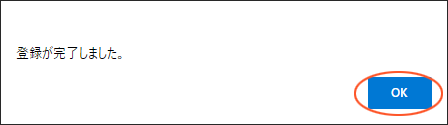
予約が登録されます。
ポイント「登録通知を受け取る」設定にしている場合
他のユーザーに施設予約の登録先として登録されると、メールで登録通知が送られます。
※登録通知を受け取る設定方法→「お知らせの設定を変更する」